Filialverwaltung
(Firmen → Sie sind auf der Seite: Filialverwaltung)
Das Modul dient der Verwaltung aller vorhandenen Filialen und Erstellung dieser. Es wird im Hauptmenü über Firmen → ![]() Filialverwaltung oder durch ⇑+F3 gestartet.
Filialverwaltung oder durch ⇑+F3 gestartet.
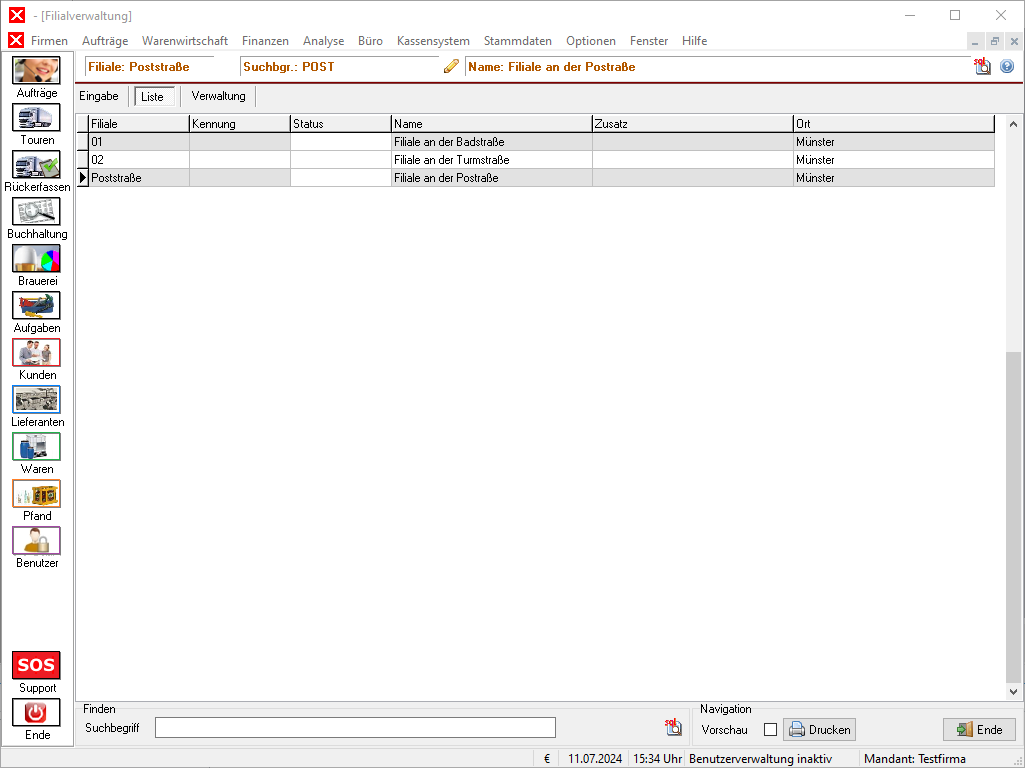
Liste
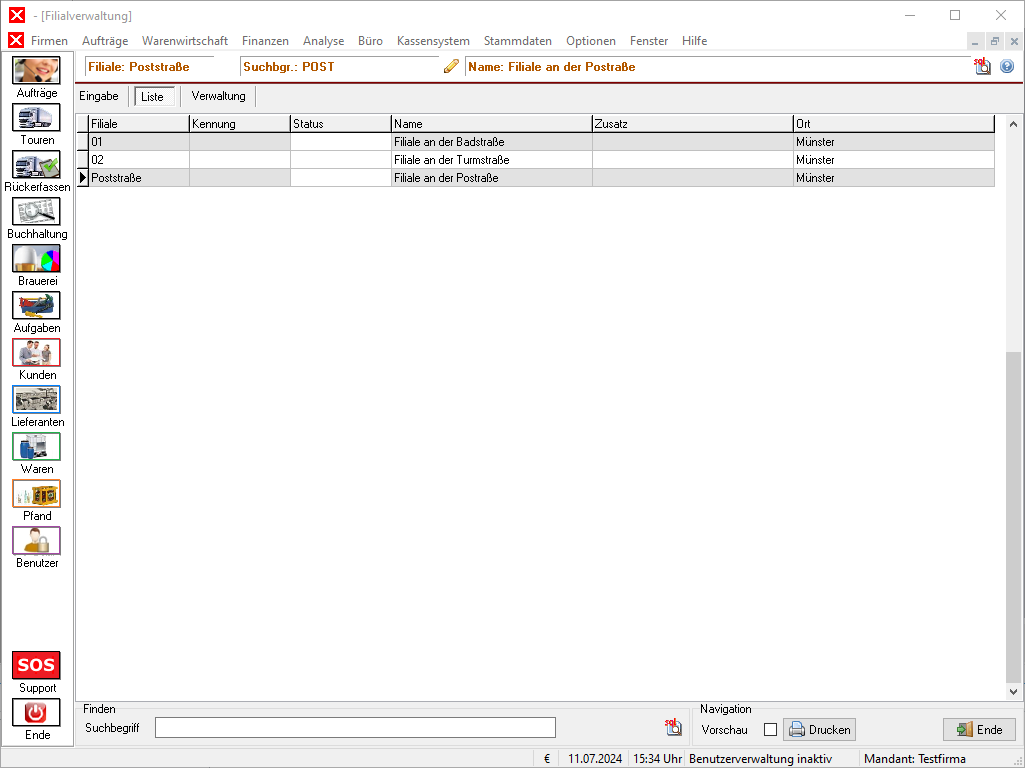
Im Register Liste werden alle Filialen angezeigt. Beim Start des Moduls sind die Datensätze ihrer Nummer entsprechend aufsteigend sortiert; der erste Datensatz wird automatisch angewählt. Die weiße Informationsleiste am oberen Rand des Moduls zeigt nach dem Starten des Moduls die Basisinformationen über den ersten Datensatz des Datenstammes an und wird beim Wechsel des Datensatzes aktualisiert.
Die graue bzw. weiße Hintergrundfarbe dient der Übersichtlichkeit.
Der Listendruck kann mit ![]() Druck oder Strg + P aufgerufen werden.
Druck oder Strg + P aufgerufen werden.
Datensätze finden
Um Datensätze zu finden, kann die SQL-basierte Suchfunktion durch ![]() oder Strg + F im NavigationsbereichDer Navigationsbereich befindet sich unten rechts in der Anwendung. verwendet werden. Im Eingabefeld des Dialogs kann ein beliebiger Wert eingegeben werden[1], die Suche wird in den rechts neben dem Eingabefeld verzeichneten Datenfeldern durchgeführt. Die Auswahl kann durch das Abwählen von Feldern eingeschränkt werden.
oder Strg + F im NavigationsbereichDer Navigationsbereich befindet sich unten rechts in der Anwendung. verwendet werden. Im Eingabefeld des Dialogs kann ein beliebiger Wert eingegeben werden[1], die Suche wird in den rechts neben dem Eingabefeld verzeichneten Datenfeldern durchgeführt. Die Auswahl kann durch das Abwählen von Feldern eingeschränkt werden.
Eingabe
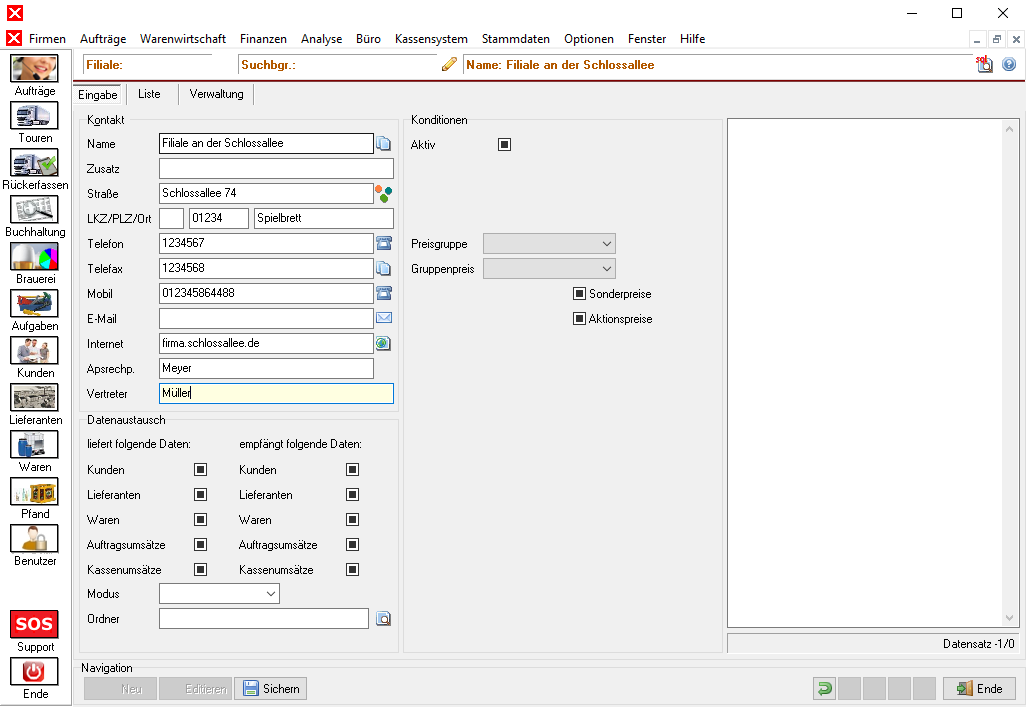
Das Register Eingabe zeigt alle Informationen einer ausgewählten Filiale an und dient der Bearbeitung von Datensätzen. Das Löschen von Datensätzen oder das Ändern der Filialnummern ist hier nicht möglich. Eine neue Filiale kann erst angelegt werden, nachdem die Filialnummer und der Suchbegriff eingetragen wurden.
Um eine neue Filiale hinterlegen zu können, muss auf ![]() Neu geklickt werden (dies wird weiter unten nochmal genauer erklärt). Falls ein bereits bestehender Eintrag bearbeitet werden soll, kann dies im Modus
Neu geklickt werden (dies wird weiter unten nochmal genauer erklärt). Falls ein bereits bestehender Eintrag bearbeitet werden soll, kann dies im Modus ![]() Editieren durchgeführt werden. Alle Eingaben müssen anschließend mit
Editieren durchgeführt werden. Alle Eingaben müssen anschließend mit ![]() Sichern gespeichert werden.
Sichern gespeichert werden.
Im Textfeld auf der rechten Seite können, wenn gewünscht, Notizen festgehalten werden.
Neue Datensätze anlegen
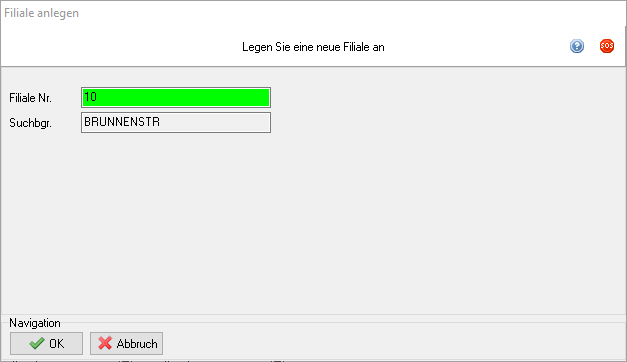
Die Neuanlage wird mit ![]() Neu in der Navigationsleiste oder Strg + N eingeleitet. Im Dialog „Filiale anlegen" müssen dann die Filialnummer und der Suchbegriff eingegeben werden. Der Suchbegriff wird für das spätere Auffinden der Filiale benötigt.
Neu in der Navigationsleiste oder Strg + N eingeleitet. Im Dialog „Filiale anlegen" müssen dann die Filialnummer und der Suchbegriff eingegeben werden. Der Suchbegriff wird für das spätere Auffinden der Filiale benötigt.
Daraufhin müssen die Daten der Filiale eingegeben werden. Theoretisch können auch einige oder alle Felder leer gelassen werden, die Filiale wird dennoch gespeichert. Geben Sie zuerst Name, Zusatz und Straße mit Hausnummer der Filiale an. Daraufhin die Landeskennzahl, Postleitzahl und den Ort. Die Kontaktdaten sollten ergänzt werden.
Datenaustausch
Dafür müssen zuerst diejenigen Daten ausgewählt werden, welche übertragen werden sollen. Anschließend braucht die Software die Daten des FTP-Servers und den Zeitpunkt des Austauschs.
Verwaltung
(Firmen → Sie sind auf der Seite: Filialverwaltung)
Fußnoten:
- ↑ Sucheingaben sollten nur ein Wort umfassen. Sonderzeichen können nicht verwendet werden.